Los videos de Twitch se reproducen una tras otra vez en la plataforma y mucha gente opta por apps de terceros para poder descargarlos, y así tener a la mano esas transmisiones inolvidables de sus juegos favoritos; si tienes tiempo usando esta red social, debes saber que es la número 1 en el mundo en cuanto a streaming, y que aunque Mixer, Facebook y YouTube han tratado de darle batalla, Twitch les lleva mucha ventaja en la emisión de los videojuegos de moda y las principales competiciones de eSports, así que el contenido que va y viene en Twitch es diverso y abundante.
Dicho esto, la plataforma, en busca de mejorar la experiencia de usuario y controlar los contenidos, no almacena los videos de por vida, sino que estos se guardan sólo por 14 días si eres un usuario regular (incluso un afiliado) y por 60 días si ya eres parte del Programa Partnership de Twitch (un socio). A pesar de que el tiempo de expiración (por decirlo de alguna forma) de tus videos en Twitch es corto, puede que necesites pasar por ellos y borrar algunos, así que aquí te contamos cómo borrar un video de Twitch y gestionarlos de forma eficiente.
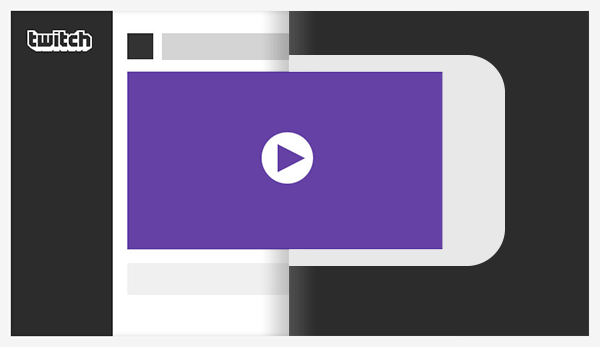
Almacenamiento de videos en Twitch
Aunque Twitch ha sabido ganarse el lugar número 1 como la plataforma de streaming de videojuegos del mundo, sí es cierto que los usuarios no están del todo satisfechos debido a que los Video On Demand (VoD o video a demanda), nombre formal para los videos que se guardan una vez han sido transmitidos en vivo, tienen fecha de expiración, ¡y una muy corta! Si algo es ventajoso en YouTube es que es posible encontrar y reproducir un video subido cuando queramos, sin importar si han pasado 10 años (obviamente, siempre que el dueño del video no opte por eliminarlo).
Pero bueno, en Twitch sólo se almacenan los videos durante 14 días para los ‘simples mortales’ y por 60 días para los socios de Twitch, lo que significa que estamos contra reloj si queremos descargar el video de algunas de nuestras transmisiones favoritas. Lo otro, es que esos videos almacenados en Twitch no pueden descargarse de forma oficial, sino que nos toca ir por caminos verdes. Nuevamente, esto no es un problema, pues al igual que en YouTube, nos toca valernos de apps de terceros para descargar todos los archivos que queramos de Twitch. Hay muchas opciones, muchas apps gratuitas y herramientas especiales para clips y para videos, y hasta algunas que ni siquiera necesitan descargarse, pues trabajan de manera online.
Por cierto, valga el momento para recordarte que los clips de Twitch también son considerados VoD, con la diferencia de que los clips sí se almacenan para toda la vida en Twitch, aunque de igual forma toca apoyarse de una aplicación externa para poder descargalos. Dicho todo esto, es importante que sepas cómo funciona el almacenamiento de videos en Twitch.
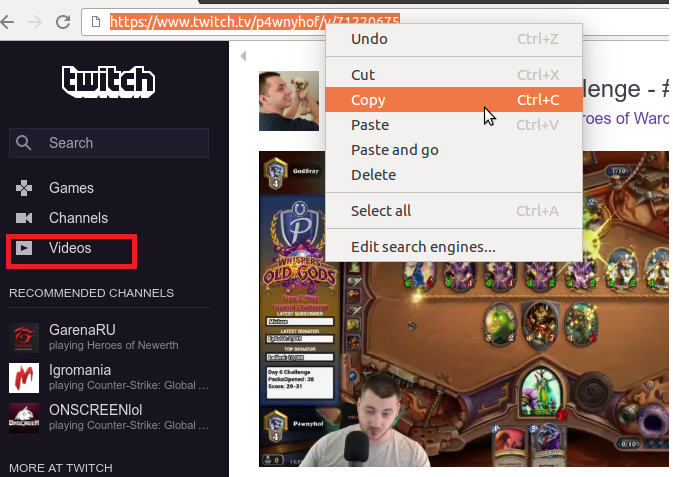
Estudio de video de Twitch
Twitch cuenta con un estudio de video donde se gestiona todo lo relacionado con los clips, videos de emisiones pasadas, cargas y momentos destacados. Para poder disfrutar del almacenamiento de tus emisiones tienes que activar esta opción, y para ello debes ir al icono de las tres rayas verticales (conocido como el icono de la hamburguesa), ubicado en la esquina superior izquierda del panel de control de creador en Twitch. Se abrirá un menú donde tienes que seleccionar la opción ‘contenido’ y luego ‘estudio de video’.
En el estudio de video encontrarás varias secciones donde se van almacenando los archivos según su categoría, encontrarás ‘cargar’, donde están todos los videos que has cargado a tu canal, y desde donde puedes cargar un nuevo video. Para cargar un video en Twitch tienes que ser afiliado o socio.
Otra sección es ‘emisiones pasadas’, donde (como lo sugiere su nombre) se guardan todas las últimas emisiones del canal. Luego, encuentras ‘destacar’ que es donde se almacenan los clips de momentos destacados de tus transmisiones. Estos videos tiene la particularidad de que son cortos y guardan solamente la parte que tú consideras como destacada en el streaming; además, Twitch los almacena para siempre. Si quieres crear un archivo de momento destacado de un video, puedes seleccionarlo y abrir el icono de los tres puntos y seleccionar la opción ‘Momento Destacado’.
Por último, está la sección ‘expira’, que es donde están los videos que están próximos a eliminarse, debido a su tiempo de expiración. Si ves algún video que no quieras perder, puedes descargarlo en tu escritorio. Si el video que deseas descargar es de otro streamer de Twitch, y está a punto de expirar, pues tienes que usar una herramienta externa para poder obtenerlo.
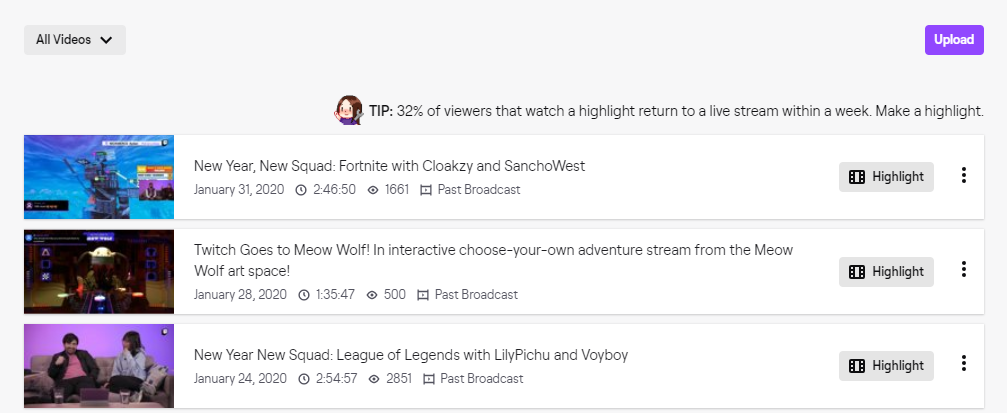
Gestionar los videos
Cuando entres al Estudio de Video de Twitch puedes seleccionar cualquier video que desees y abrir el icono de los tres puntos verticales que aparece en un costado de este. Ese icono abrirá diversas opciones para gestionar el video: editar, añadir a, descargar, destacar, ver, exportar y eliminar.
Una de las opciones más completas es ‘editar’, pues con ella puedes cambiar el título del video, el idioma, la descripción y la categorías, así como administrar los permisos de visualización, eliminar etiquetas y mejorar la vista en miniatura del video. En ‘añadir a’, tienes la posibilidad de añadir un video a una lista de reproducción o a una colección; en ‘descargar’, puedes descargar tus videos en tu equipo local’; en ‘destacar’ puedes crear momentos destacados; en ‘ver’, reproduces el video seleccionado; en ‘exportar’, puedes compartir el video directamente desde Twitch hacia YouTube, y sin necesidad de descargarlo localmente, con sólo conectar tu cuenta de Twitch con la de YouTube. Por último, tenemos la opción ‘eliminar’, con la que simplemente eliminas el video de tu estudio de video.
Ten en cuenta que una vez que eliminas un video de Twitch no podrás revertir la decisión, y no manera de que este vuelva a aparecer en tu canal. Cuando selecciones la opción ‘eliminar’ se abrirá una ventana emergente donde se te pide que confirmes la decisión; y luego de esto no hay vuelta atrás.






